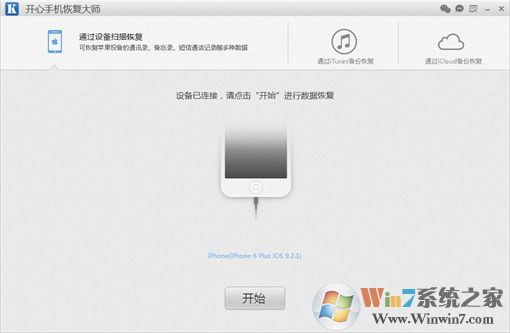开心手机恢复大师电脑版是一款专业的苹果手机数据恢复软件,支持海量数据格式的恢复,图片、视频、音频、文档、QQ微信聊天记录、短信、通讯录、备忘录等数据都能恢复,十分强大。可以通过扫码设备进行数据恢复、也能使用iTunes、iCloud备份的数据进行恢复,多种恢复方式大大提高了恢复成功率。
安装步骤
1、下载安装程序并打开,勾选我已详细阅读并同意,点击自定义安装
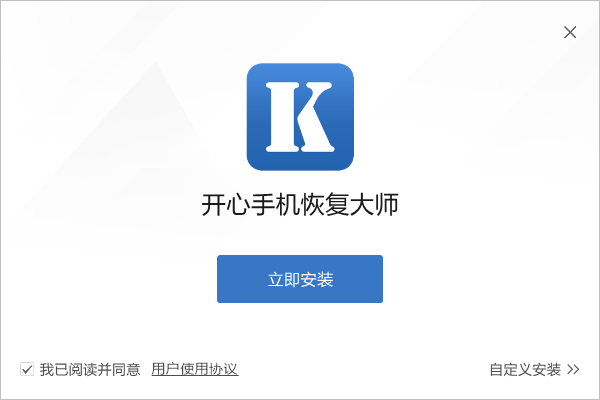
2、选择安装位置,点击立即安装
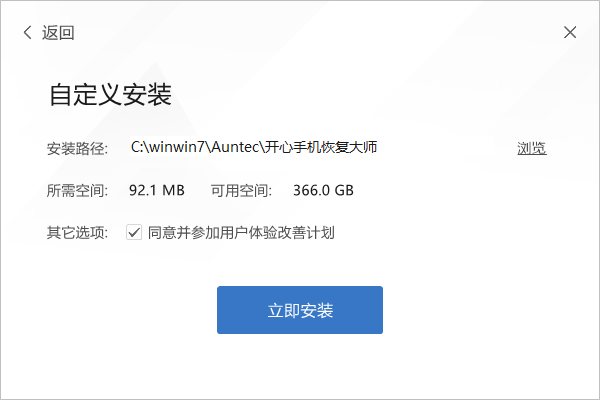
3、等待安装
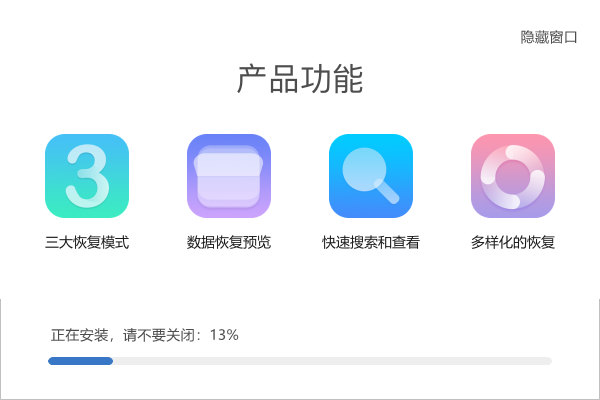
4、安装完成自动启动
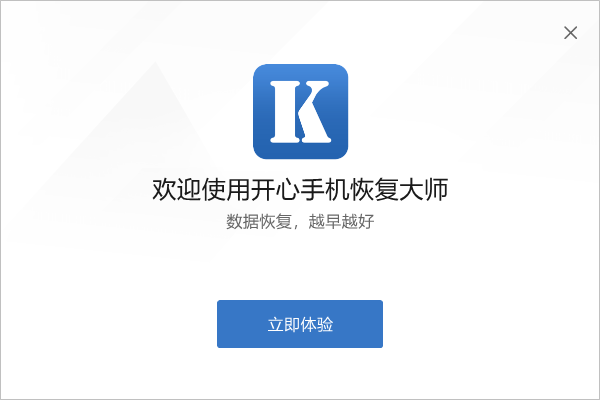
新手教程
第一步:运行开心手机恢复大师
在电脑运行开心手机恢复大师,默认选择第一种恢复模式“通过设备扫描恢复”;
第二步:设备连接电脑
将苹果设备通过数据线连接电脑,点击“下一步”,进入扫描设备恢复模式;
第三步:点击要恢复的数据项图标
跳转进入数据恢复界面后点击【微信聊天记录】图标,并等待数据扫描结果;
第四步:选择需要恢复的数据
扫描成功之后,跳转到微信聊天记录结果列表。点击左上角【仅显示已删除】,橙色字体即为扫描到的已删除数据,并勾选想要恢复的数据(默认为全选)进行恢复操作;
第五步:选择恢复数据的存储路径
界面右下角选择【恢复到电脑】:将勾选的数据恢复到电脑上;或者在界面右下角选择【恢复到设备】:将勾选的数据恢复到手机App恢复大师上(自制的恢复大师APP,非微信APP)。
开心手机恢复大师的三大模式应该如何使用?
开心手机恢复大师的三大模式是什么?应该如何使用?很多用户对于数据恢复只停留在扫描设备的认知上,下文将为您简单介绍如何使用开心手机恢复大师的三大模式系统的,全方位的扫描恢复丢失的数据。
首先,开心手机恢复大师拥有以下三大模式:通过设备扫描恢复,通过iTunes备份恢复,通过iCloud备份恢复。
1.通过设备扫描恢复:打开开心手机恢复大师,并且连接您的手机(第一次连接需要在您的手机上点击【信任】按钮,允许软件连接设备);
开心手机恢复大师识别您的手机之后,您会在界面上看到【下一步】按钮。点击【下一步】按钮,则跳转至扫描设备恢复界面,您可以根据自己的需求进行选择。
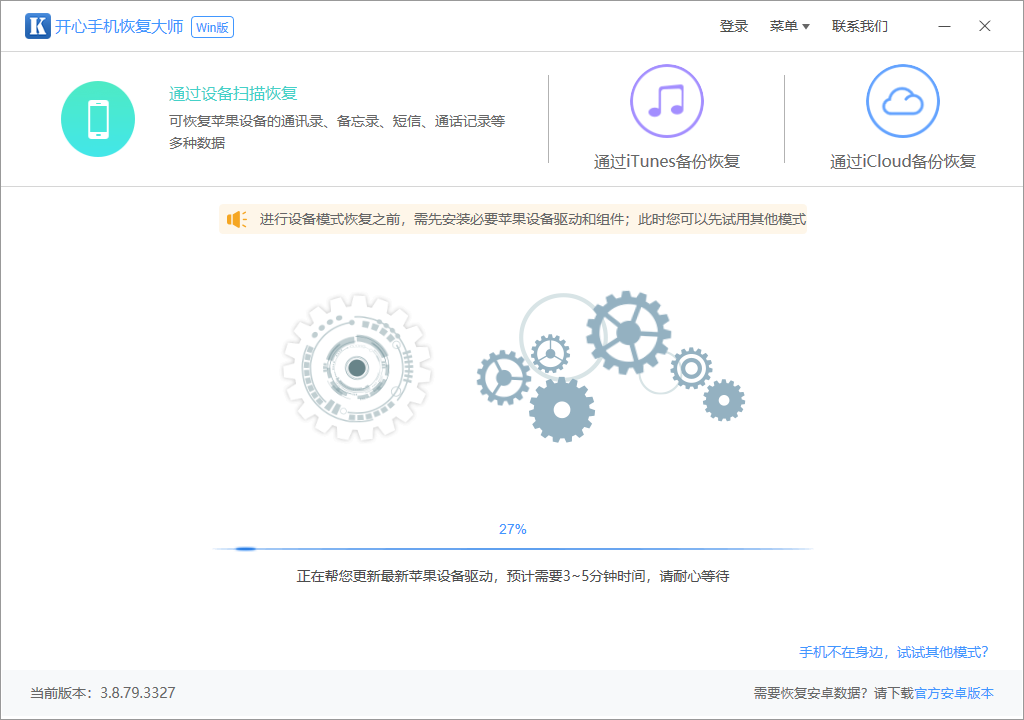
2.通过iTunes备份恢复:点击左上角【←】按钮,您可以从扫描设备恢复模式切换到主选模式。点击顶端的【通过iTunes备份恢复】,软件将自动识别您电脑上存在的iTunes备份;
根据时间,设备信息选择iTunes备份文件,点击【开始扫描】按钮,跳转至iTunes备份恢复模式。(手动点击【选择文件夹】,识别拷贝至本机的iTunes备份文件)
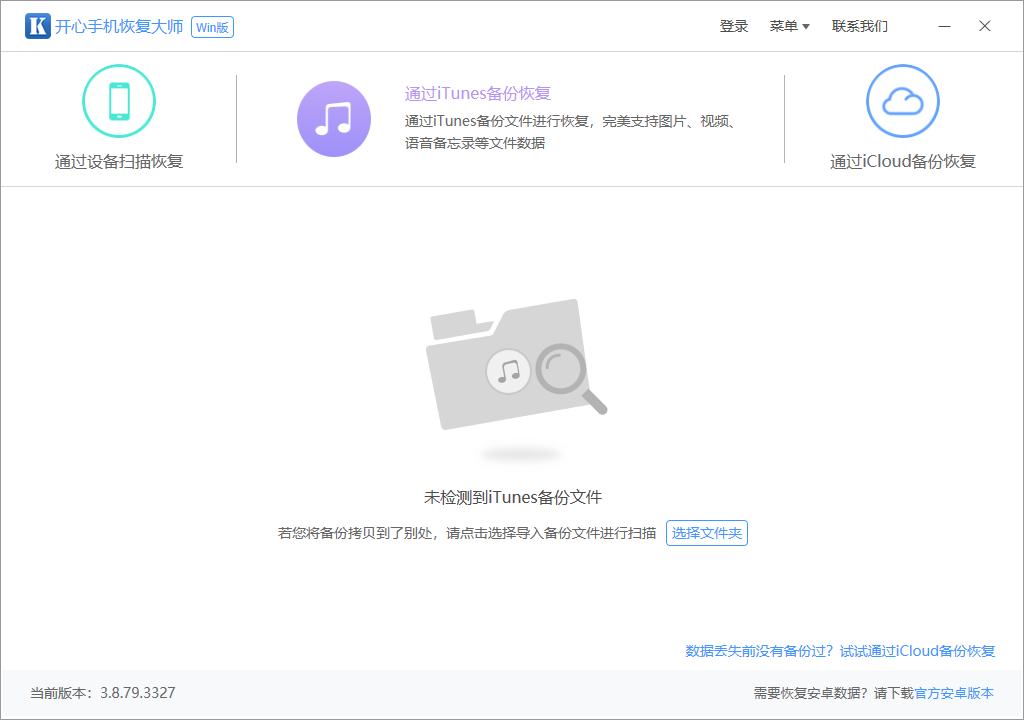
3.通过iCloud备份恢复:点击顶端的【通过iCloud备份恢复】,在文本框中根据需求输入Apple ID,密码;
登录您的iCloud帐号。根据备份设备名,备份时间,点击【开始下载】按钮即可将您iCloud帐号上的备份文件下载至本机。(第一次下载成功后即跳转至iCloud备份恢复模式,否则您可以点击【开始扫描】按钮进行跳转操作)
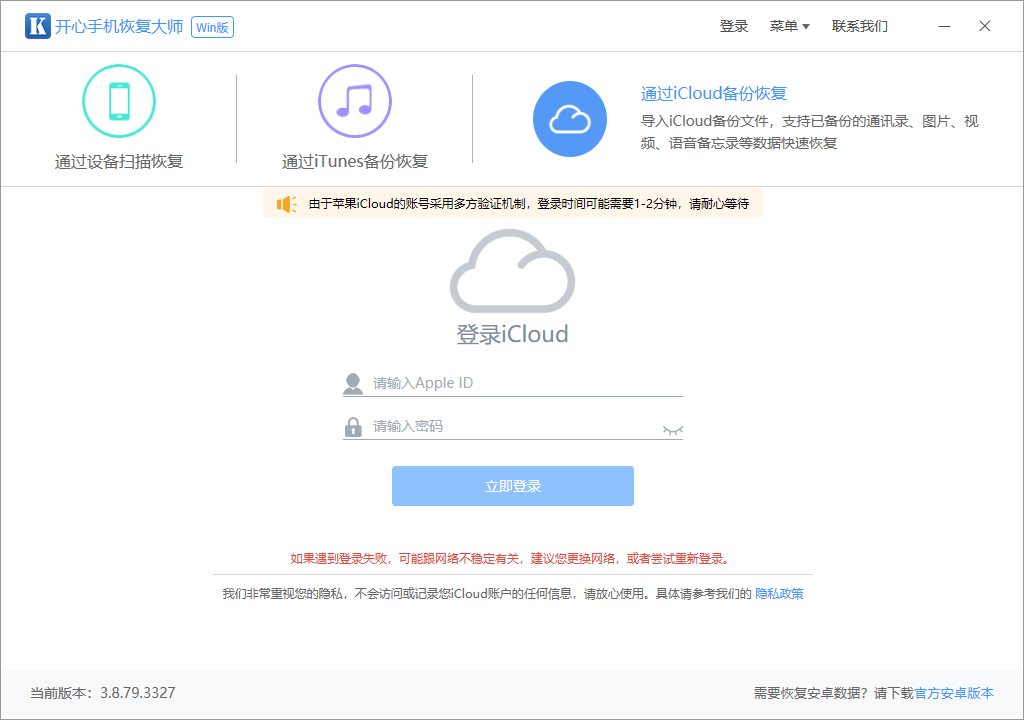
功能特性
深度恢复
深度扫描残留数据 , 恢复数据无死角
三大模式
三大模式数据恢复,支持从设备、iTunes备份、iCloud备份中恢复数据
无需越狱
设备无需越狱 , 保护个人数据安全
常见问题
Q1: 开心手机恢复大师是什么?
开心手机恢复大师是一款专业的iOS数据恢复和备份工具,可直接备份和直接恢复iOS系统的苹果设备中的各类数据。
Q2: 开心手机恢复大师有哪些功能?
开心手机恢复大师有3个恢复模式,支持从苹果设备、 iTunes 备份文件和 iCloud 备份中恢复导出数据。
Q3: 怎么分辨已删除和未删除的数据?
黑色文字即为未删除内容,橙色文字即为删除内容。
Q4: 设备连接时未被识别怎么办?
尝试关闭360安全卫士或其他安全软件。
Q5: 通过iCloud备份恢复,输入账号密码登录不成功怎么办?
1.建议修改您的网络DNS;
2.建议您更换网络,并使用稳定的有线网络;
3.确定您使用【通过iCloud备份恢复】时,手机未连接电脑;
4.选择空闲时段进行登录。